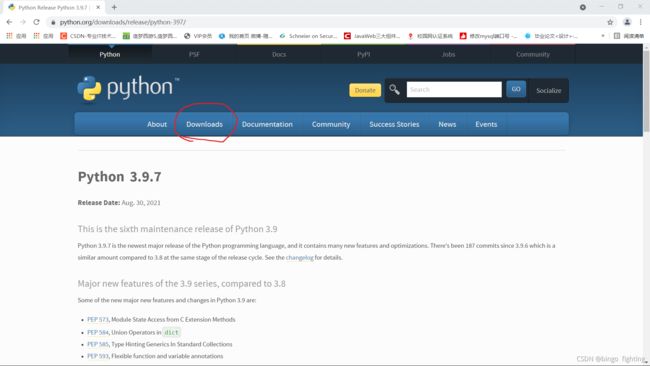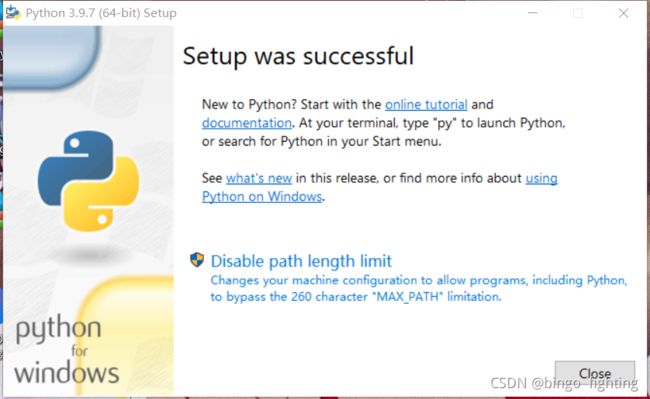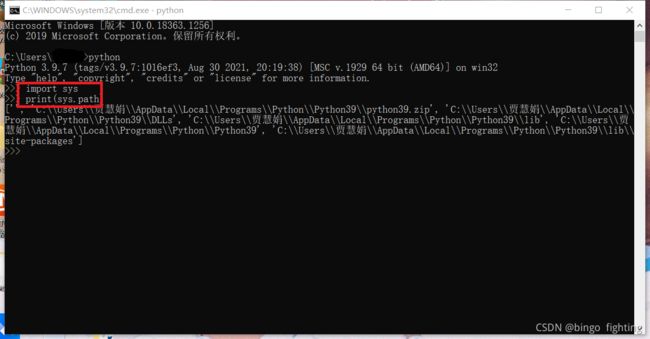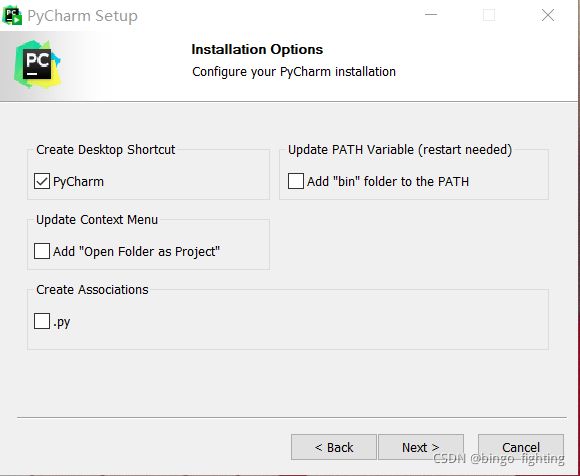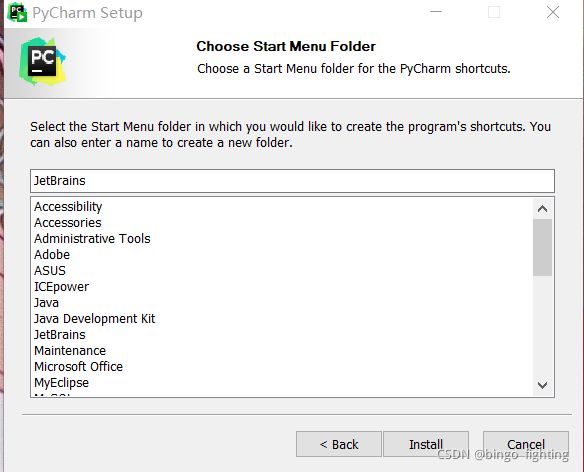python安装及配置
1.首先去下载一个python,进入官网下载https://www.python.org/downloads/release/python-397/
进入官网后,选择自己心仪的版本进行下载
2. 等待下载完成后进行安装,勾选Add Python 3.9 to PATH之后点击Install Now进行安装
4.之后【win+R】键输入cmd,在弹出的命令框中输入python出现下图所示相同及表示安装成功
5. 若不一样查找python安装根目录并配置相应的环境变量
6.之后进行相应的python环境变量的配置,之后重复重复步骤四。验证是否安装成功
7.然后进行可视化工具的安装(这里选择的是PyCharm)https://www.jetbrains.com/zh-cn/pycharm/ 之后进行可视化工具的安装
8.点击NEXT之后更改储存路径当然也可以不改
11.双击打开PyCharm勾选Do not import settings之后OK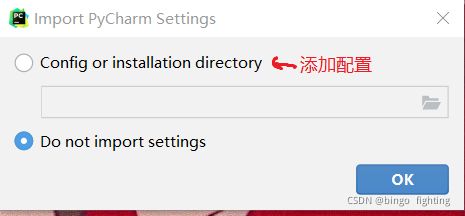
12.若有密钥可输入密钥,没有点击Evaluate for free安装试用版30天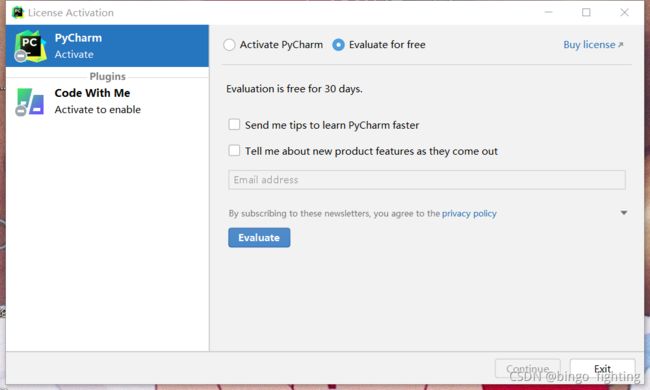
13.这样我们就安装完成了所有python的相关软件